Software programmer, der kræver Microsoft .Net Framework 2.0, 3.0 eller 3.5 kan ikke køre som standard på Microsoft ‘ s Windows-10-operativsystemet.
Det samme gælder for Windows 8-maskiner, men ikke for Windows 7 eller Windows Vista. Vi talte om at løse problemet på Windows 8 Pc ‘ er tilbage i 2012, og vil gerne give dig information om håndtering af dette problem i Windows 10 i dag.
Microsoft .Net Framework leveres i forskellige versioner. Mens nogle versioner erstatte andre, dette er ikke tilfældet for dem alle. Dette betyder, at du ikke bare kan installere den nyeste Microsoft .Net Framework version .Net Framework 4.7 på tidspunktet for skrivning, og køre ethvert program, der kræver, at de rammer, der bruger det.
Hvis et program kræver en ældre version af Microsoft .Net Framework, og her i særdeleshed den version 2.0, 3.0 eller 3.5, vil du modtage en fejlmeddelelse under installationen. Denne fejl kan blive kastet under installation, eller efter installation, når du forsøger at køre programmet.

Windows kan samle op på det, men det er ikke givet, at dette sker. Hvis det sker, vil et vindue burde være lanceret af det operativsystem, der giver dig mulighed for at installere funktionen.
Hvis den ikke gør det, er du forpligtet til at installere den funktion manuelt i stedet, eller, og det er uden tvivl en mulighed, skal du fjerne programmet fra systemet, så du ikke kan køre det. En tredje mulighed ville være at bruge virtualisering til at køre det, som kan være den bedste mulighed, hvis den gamle .Net Framework version, kan ikke installeres.
Her er den hurtigste måde at installere de manglende .Net Framework del på Windows-10:
Tryk på Windows-tasten på dit tastatur, type appwiz.cpl, og tryk på Enter-tasten på tastaturet. Dette åbner Programmer og Funktioner i Kontrolpanel applet.
Skal du vælge Slå Windows-funktioner til eller fra på venstre side af vinduet.

Find den post .Net Framework 3.5 (inkluderer .Net 2.0, og 3.0), og sæt et flueben i boksen ved siden af. Du behøver ikke at kontrollere Windows Communication Foundation muligheder, der er sub-valg af det vigtigste.
Klik på ok, og vent til Windows til at tilføje nye komponenter til systemet.
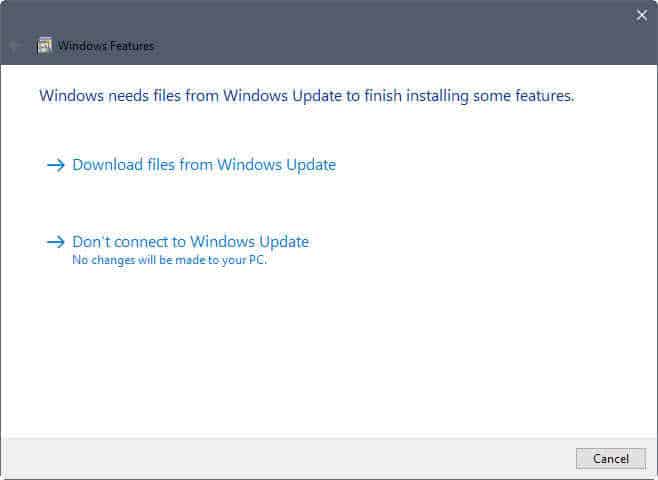
Windows 10 måske brug for at oprette forbindelse til Windows Update til at hente den .Net Framework 3.5 version for at installere det på computeren. Du er nødt til at tillade, at denne tilslutning til at gå videre.
Der er behov for genstart for at fuldføre installationen.
Installation af den .Net Framework 3.5 manuelt
Nogle gange, ved hjælp af “slå Windows-funktioner til eller fra” kan ikke arbejde. Måske du får en fejlmeddelelse, når du forsøger at starte Windows Update download, eller hvis der ikke er nogen internetforbindelse.
Bemærk, at du kan ikke bare køre den klassiske installatører af .Net Framework 3.5, men du kan installere den .Net Framework 3.5 Windows 10 installation medier.
- Indsæt Windows 10 installation medier i DVD-drevet, skal du montere det, hvis du har et ISO-image, eller tilslut USB-flash-drev til PC ‘ en.
- Lave en mental note om det drevbogstav, der er tildelt til medierne.
- Tryk på Windows-tasten, type cmd.exe skal du holde Ctrl-tasten og Shift-tasten nede, og tryk på Enter-tasten for at åbne et kommandoprompt-vindue.
- Kør følgende kommando (erstat-drev er bogstavet F med drevbogstav på din PC): Dism /online /enable-feature /featurename:NetFX3 /Alle /Kilde:F:kildersxs /LimitAccess
- Dette installerer Microsoft .Net Framework 3.5, som omfatter 2.0 og 3.0 samt på systemet, er direkte fra installationen medier.
Nu Kan Du: Som .Net Framework version du har installeret på din Windows-PC?